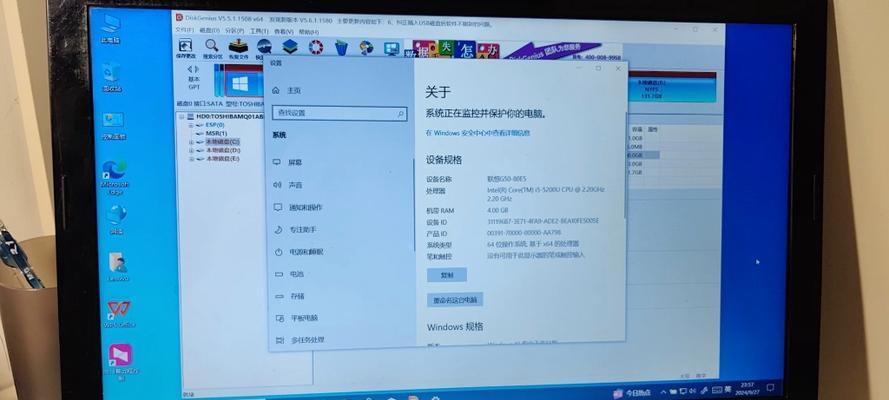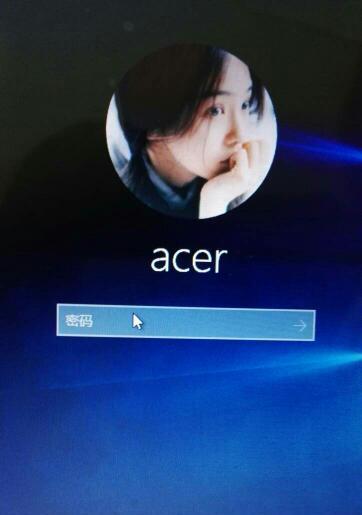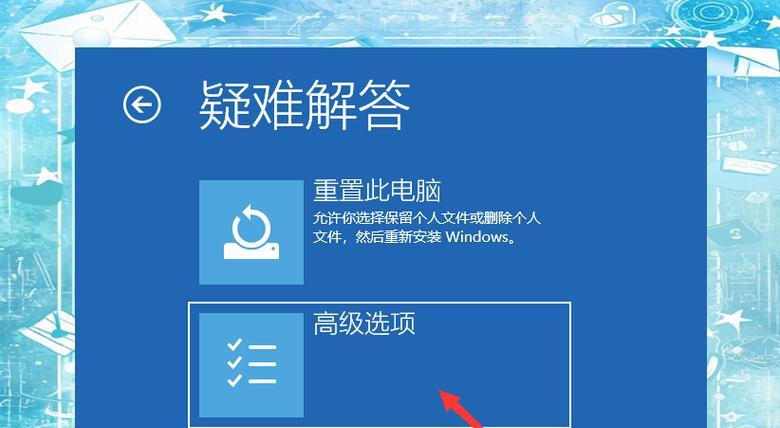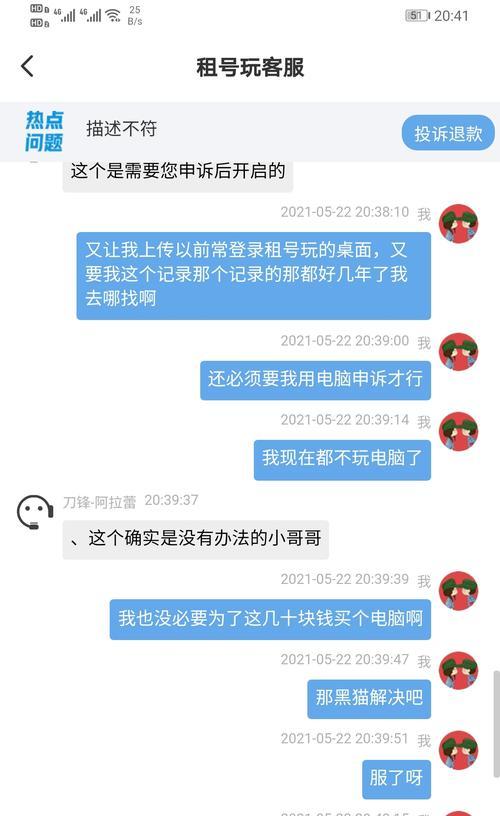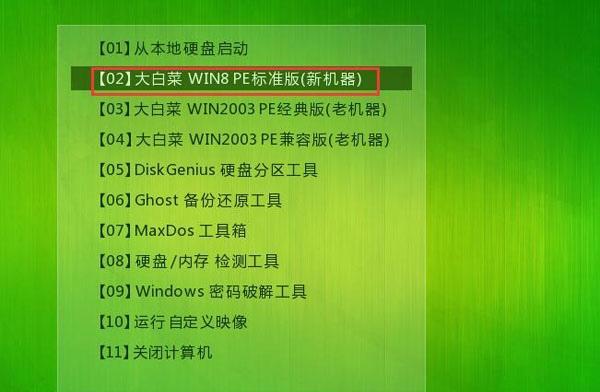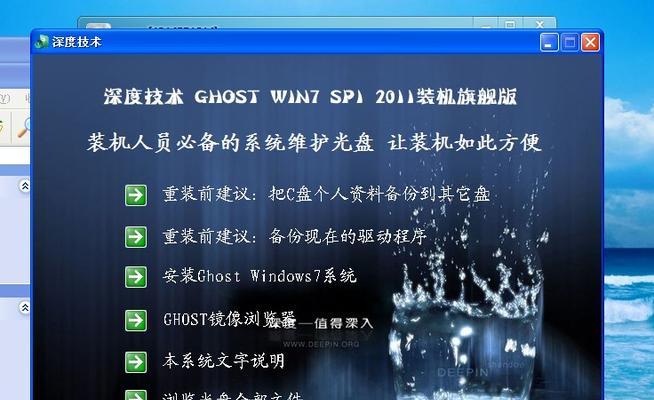笔记本电脑是我们日常工作和娱乐的重要工具,而硬盘则是存储我们所有数据和系统的关键部件。然而,随着时间的推移,硬盘可能会出现老化或故障的情况,这时我们就需要更换硬盘。在更换硬盘后,我们还需要重新安装操作系统才能正常使用电脑。本文将为大家详细介绍如何在笔记本换硬盘后安装系统的步骤和注意事项。
在更换硬盘之前,首先需要对原有的硬盘中的重要数据进行备份。可以使用外接存储设备或云存储来保存数据,以防止数据丢失。
在换硬盘之前,需要选择一款与自己笔记本兼容的硬盘。可以根据自己的需求和预算选择适当的容量和类型的硬盘。
在更换硬盘之前,需要先将笔记本电脑关机,并断开电源。接下来,用专用的螺丝刀打开笔记本电脑的底部盖板,以便更换硬盘。
在打开笔记本底部盖板后,可以看到原有的硬盘。使用螺丝刀将其固定螺丝拧松,然后轻轻拔出硬盘连接口,将原有硬盘从笔记本中取出。
将新的硬盘插入笔记本电脑的硬盘连接口中,确保接口牢固连接。然后再用螺丝刀将硬盘固定螺丝拧紧,以确保硬盘不会松动。
重新连接笔记本的电源并打开电源开关,等待电脑启动。在启动时按下特定按键(通常是F2或Del键),进入BIOS设置界面。
在BIOS设置界面中,找到启动选项,并选择从USB或光盘启动。将安装系统的光盘或U盘插入相应的接口,然后保存设置并退出BIOS。
电脑重新启动后,会进入系统安装界面。按照界面提示的步骤进行操作,选择适当的安装选项和分区方式,并等待系统安装完成。
系统安装完成后,需要安装相应的驱动程序以确保硬件正常工作。可以使用厂商提供的驱动光盘或从官方网站下载最新的驱动程序。
安装完驱动程序后,需要及时更新操作系统以获取最新的安全补丁和功能改进。此外,还需要安装常用的软件和工具,以满足个人需求。
在系统安装完毕后,可以将之前备份的数据从外接存储设备或云存储中恢复到新的硬盘中,以保证个人文件和设置的完整性。
在系统安装完成后,可以根据个人喜好和需求对系统进行个性化设置,如更改背景壁纸、调整字体大小、安装特定的软件等。
为了让笔记本电脑运行更快更稳定,可以进行一些系统性能优化的操作,比如清理垃圾文件、关闭不必要的启动项等。
在安装系统过程中,需要注意静电防护、不要强行拔插硬件、选择合适的驱动程序等细节,以避免可能出现的问题。
十五:
通过以上步骤,我们可以成功地将新硬盘安装到笔记本电脑中,并重新安装并配置好操作系统。这样就能够保证笔记本电脑的正常运行和数据的安全性。希望本文能对大家在换硬盘时安装系统有所帮助。